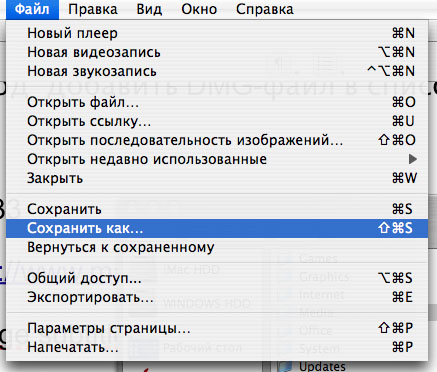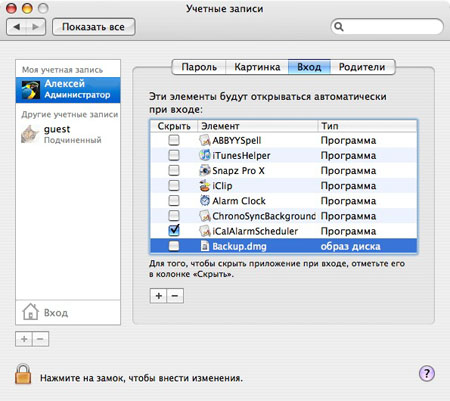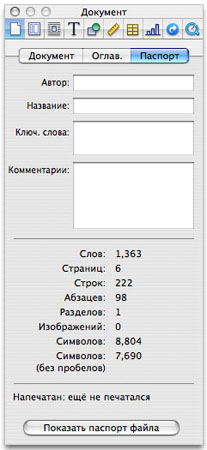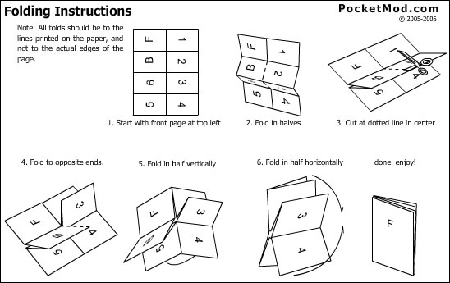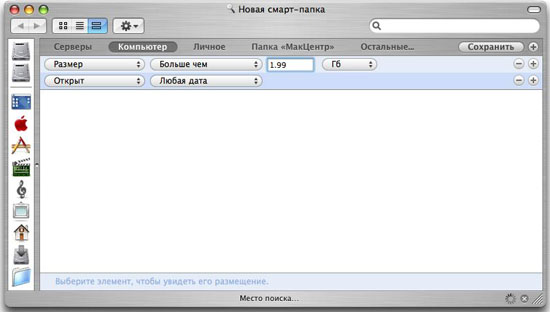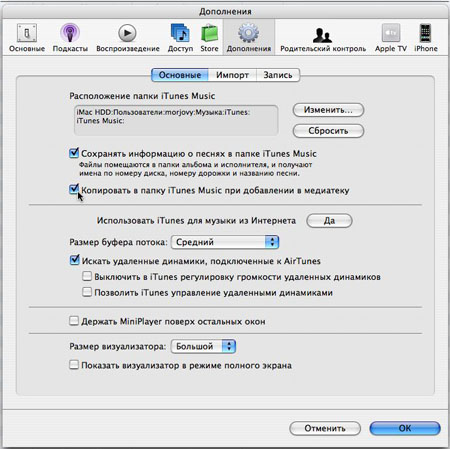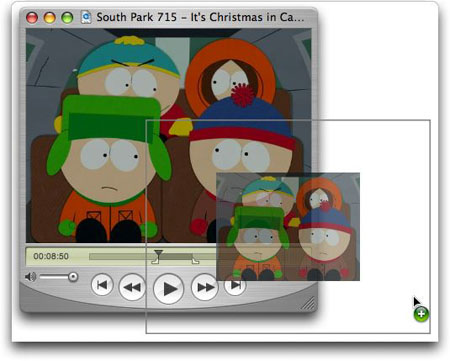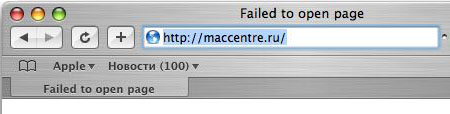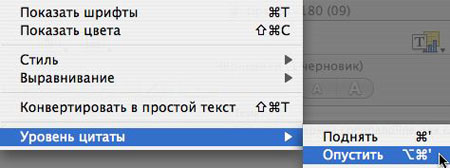|
Полезные советы
Новые советы
|
MAC OS: ПОЛЕЗНЫЕ СОВЕТЫ:
Страницы: 1 2 3 4 5 6 7 8 9 10 11 12 13 14 15 16 17 18 19 20 21 22 23 24 25 26 27 28 29 30 31 32 33 34 35 36 37 38 39 40 41 42 43 44 45 46 47 48 49 50 51 52 53 54 55 56 57 58 59 60 61 62 63 64 65 66 67 68 69 70 71 72 73 74 75 76 77 78 79 80 81 82 83 84 85 86 87 88 89 90 91 92 93 94 95
Объединение видео и субтитров[четверг, 18 октября 2007 г, 17:50]Набор кодеков Perian 1.0, помимо чтения различных видео и аудио форматов, позволяет объединять ролики с файлами субтитров. Для того, чтобы наложить текст на изображение и записать его непосредственно в видео файл, нужно открыть ролик вместе файлом субтитров, а затем сохранить видео как новый документ.
Источник: Mac OS X Hints
Автоматическое монтирование образов[четверг, 18 октября 2007 г, 17:49]Удобная схема монтирования DMG-файлов в Mac OS X позволяет работать с образами так же, как и с разделами жесткого диска. Наиболее часто используемые образы могут монтироваться автоматически при запуске компьютера. Для этого нужно открыть параметры учетной записи, и во вкладке «Вход» добавить DMG-файл в список автозагрузки.
Источник: МакЦентр
Текстовая статистика в Pages[четверг, 18 октября 2007 г, 17:49]В редакторе Pages, как и в любом продвинутом текстовом процессоре, есть возможность подсчета количества символов и другой статистики по документу. Эта функция находится на панели «Инспектор», в самой первой вкладке «Документ». Перейдя в раздел «Паспорт», пользователь может узнать общее количество слов, страниц, строк, абзацев, изображений и символов.
Источник: МакЦентр
Карманный помощник реаниматора[четверг, 18 октября 2007 г, 17:47]На веб-блоге Creativetechs выложена небольшая брошюрка «My Mac Won't Start!», содержащая в себе решения наиболее часто встречающихся проблем с запуском Мака. Файл имеет формат PDF и может быть распечатан на бумаге. Далее нужно разрезать лист вдоль линий и сложить по схеме. Брошюра написана на английском языке.
Источник: Creativetechs
Быстрый поиск больших файлов[четверг, 18 октября 2007 г, 17:45]Когда приходит время уборки на жестком диске, быстро отыскать файлы больших размеров поможет смарт-папка. В ее настройках следует указать условие фильтрации «Размер - Больше чем» и допустимый лимит. Сохранив эту конфигурацию, пользователь получит действующий фильтр, который будет автоматически обновлять содержимое смарт-папки. Остается только решить, что с найденными файлами делать дальше.
Экономия места в библиотеке iTunes[четверг, 18 октября 2007 г, 17:44]По умолчанию программа iTunes настроена таким образом, что все медиа-файлы, импортируемые в библиотеку, автоматически копируются в папку iTunes Music. Если источником файлов является тот же жесткий диск, на котором размещается библиотека, то создание та-ких дубликатов становится нерациональным, поскольку незачем хранить две копии одинаковых данных в разных местах. Когда у пользователя уже имеется собственная папка с музыкой, в которой все песни красиво отсортированы по исполнителям и альбомам, лучше отключить опцию дублирования файлов во вкладке дополнительных настроек iTunes и сэкономить ценные гигабайты. В этом случае в библиотеку будет импортироваться только ин-формация о треках, а сами файлы будут открываться из своих насиженных папок.
Однако функция автоматического копирования весьма полезна при импортировании музыки с внешних носителей. Можно оставить ее активированной и выборочно добавлять в библиотеку файлы без создания дубликатов. Если удерживать клавишу Option при перетягивании файлов в iTunes, то они не будут копироваться в папку iTunes Music, даже если эта функция включена.
Источник: МакЦентр
Извлечение выбранного фрагмента из ролика[четверг, 18 октября 2007 г, 17:31]Одной из самых полезных функций плеера QuickTime Pro является возможность извлечения выбранного фрагмента из целого ролика. На полосе прокрутки видео, помимо указателя текущей позиции, располагаются еще два ограничителя, которые позволяют отметить начальную и конечную точку фрагмента. Выделенный кусок можно вырезать или скопировать, а затем вставить в другой ролик. Если перетянуть изображение на рабочий стол, то на нем появится новый файл с выделенным фрагментом.
Источник: МакЦентр
Подбор цвета из любой точки[четверг, 18 октября 2007 г, 17:30]В системе Mac OS X имеется стандартная утилита «Колориметр» (DigitalColor Meter), позволяющая извлекать значения цвета из любого пикселя на экране. Находится она в папке со служебными программами. После запуска приложения на экране появится небольшое окошко, в котором пользователь может детально рассмотреть область курсора. После того, как нужный пиксель найден, нужно закрепить позицию при помощи комбинации Command-L, выбрать формат записи (процентное RGB или HEX), а затем сохранить показатели в буфер обмена как текст (Command-Shift-C).
Источник: МакЦентр
Проблемы с вводом адреса в Safari[четверг, 18 октября 2007 г, 17:29]Возможно, многие замечали это неприятное свойство Safari - часто для того, чтобы набрать URL в адресной строке, нужно сначала кликнуть по ней мышкой, переводя фокус с основного окна. К примеру, это приходится делать, когда браузер при запуске открывает домашнюю страницу, а нам нужно ввести другой адрес. Быстро установить фокус на адресную строку поможет комбинация клавиш Command-L. Текущий адрес будет выделен и исчезнет при наборе нового URL.
Источник: Mac OS X Hints
Управление цитированием в Mail[четверг, 18 октября 2007 г, 17:28]Когда исходное почтовое сообщение цитируется при ответе или пересылке, оно обычно выделяется специальными символами. В Apple Mail для этого используются вертикальные черточки разных цветов. Выглядит это очень мило и удобно, однако иногда возникает необходимость пересылки сообщения без цитирования. Для того, чтобы убрать разноцветные отметки, нужно в режиме редактирования сообщения перейти к пункту меню "Формат - Уровень цитаты". В зависимости от указанного уровня, черточки будут изменять свой цвет или же вовсе исчезнут. Чтобы быстро снизить уровень цитирования в выделенном тексте, можно воспользоваться комбинацией клавиш Command-Option.
Источник: Mac OS X Hints
|